무선(OTA) 업데이트는 스마트폰의 펌웨어를 간편하게 업그레이드하는 방법입니다. 예전에는 휴대폰을 컴퓨터에 연결하고 복잡한 단계를 거쳐야 했지만, 이제는 훨씬 편리해졌습니다. 기술에 익숙하지 않은 사용자에게는 특히 큰 도움이 됩니다. OTA 업데이트는 설치 과정이 간단할 뿐만 아니라 데이터 손실 위험도 적습니다. 이전처럼 업데이트 전에 휴대폰 데이터를 일일이 수동으로 백업해야 하는 번거로움에서 벗어날 수 있습니다. 안드로이드와 iOS 운영체제 모두 안정적인 OTA 업데이트를 제공하며, 안드로이드 O 버전부터는 시스템 업데이트 다운로드를 일시 중지하는 기능도 추가되었습니다.
안드로이드의 OTA 업데이트는 매우 안정적입니다. 기기에 업데이트가 제공되면 다운로드 과정에서 큰 문제가 발생하는 경우는 거의 없습니다. 유일한 변수는 인터넷 연결 상태 정도입니다. 업데이트는 모든 기기에 동시에 배포되지 않기 때문에 서버 과부하 문제도 거의 발생하지 않습니다. 과거에는 인터넷 연결이 끊기거나 외출해야 할 경우 시스템 업데이트 다운로드를 중단해야 했고, 다시 와이파이에 연결했을 때 처음부터 다시 다운로드해야 했습니다. 하지만 안드로이드 O부터는 이 문제가 해결되었습니다.
안드로이드 O에서는 시스템 업데이트 다운로드 일시 중지 기능이 추가되었습니다. 업데이트를 확인하려면 설정 앱을 열고, ‘시스템’ > ‘시스템 업데이트’ 메뉴로 이동하세요. 새로운 업데이트가 있다면 ‘다운로드’ 버튼을 누르세요.
다운로드를 일시 중지하고 싶을 때는 언제든지 같은 화면으로 돌아가서 ‘다운로드 일시 중지’ 버튼을 누르면 됩니다. 다운로드를 다시 시작하고 싶을 때는 ‘재개’ 버튼을 누르세요.
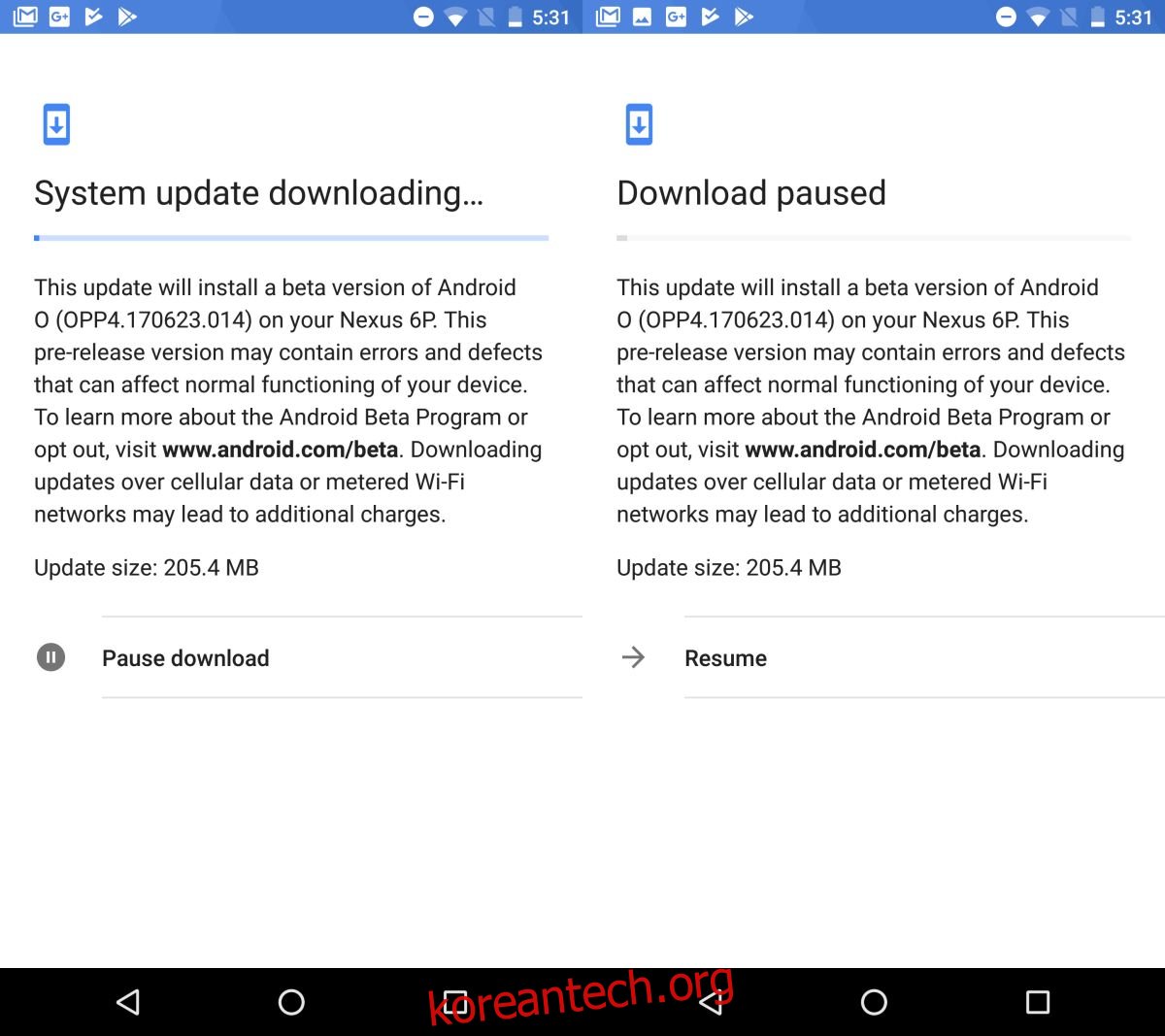
시스템 업데이트 다운로드 일시 중지 기능은 단순히 인터넷 연결이 불안정할 때만 유용한 것이 아닙니다. 시스템 업데이트는 종종 인터넷 속도를 저하시키기도 합니다. 업데이트를 시작했는데 중간에 멈추게 되면, 처음부터 다시 시작해야 하는 번거로움이 있었습니다.
시스템 업데이트와 같이 큰 용량의 파일을 다운로드할 때에는 재개 기능이 필수적입니다. 모든 사람이 빠른 인터넷을 사용할 수 있는 것은 아니며, 예상치 못하게 인터넷 연결이 끊기는 상황도 발생할 수 있습니다.
더 많은 운영체제에서 OTA 업데이트뿐만 아니라 직접 다운로드 시에도 이러한 기능이 제공되어야 합니다. iOS도 예외는 아닙니다. 애플의 업데이트는 전 세계적으로 동시에 배포되기 때문에 서버에 과부하가 걸리는 경우가 종종 있습니다. 대부분의 사용자는 3-4GB나 되는 iOS 업데이트 파일을 아이튠즈를 통해 다운로드하는 대신 OTA 업데이트를 선호합니다. 윈도우 10 업데이트도 마찬가지이지만, 다운로드를 재개하는 것은 아주 작은 부분일 뿐입니다. 현재로서는 윈도우 업데이트가 다운로드 중에 멈추는 현상 자체를 해결해야 합니다. Fall Creators Update에서는 윈도우 업데이트 대역폭을 제한하는 기능을 제공합니다.